10 modifications utiles qui améliorent l'iPhone pour les aînés
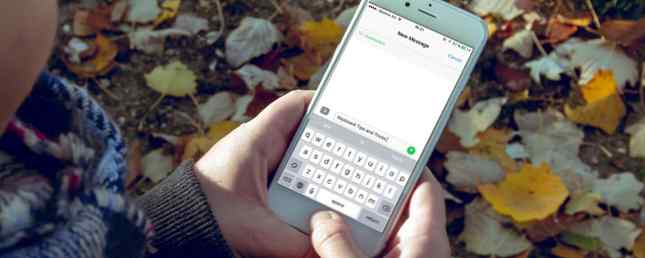
Les téléphones intelligents et autres appareils de technologie d'assistance peuvent être d'une aide précieuse pour beaucoup de personnes âgées. Mais souvent, ils ont besoin d'aide pour configurer leurs appareils et les utiliser efficacement.
Si votre proche a opté pour un iPhone au lieu d'un téléphone standard, nous sommes là pour vous aider à le configurer. Voici des fonctionnalités et des conseils pour rendre un iPhone plus accessible aux personnes âgées..
1. Activer le zoom d'affichage
Un des effets secondaires de la vieillesse est un déclin de la vue. La presbytie, qui affecte votre capacité à voir de près, est un trouble fréquent chez les personnes âgées. Heureusement, la fonction de zoom numérique vous a couvert. Cette option d'accessibilité pratique pour iOS augmente la taille du texte et d'autres éléments.
Voici comment l'activer:
- Rendez-vous sur Réglages.
- Sélectionner Affichage et luminosité.
- Sous le Zoom d'affichage en-tête, appuyez sur le Vue champ.
- Maintenant choisir Zoomé. Vous pouvez voir quelques aperçus avant de choisir si vous aimez.
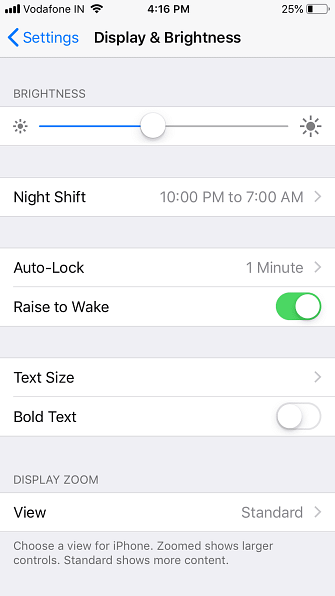
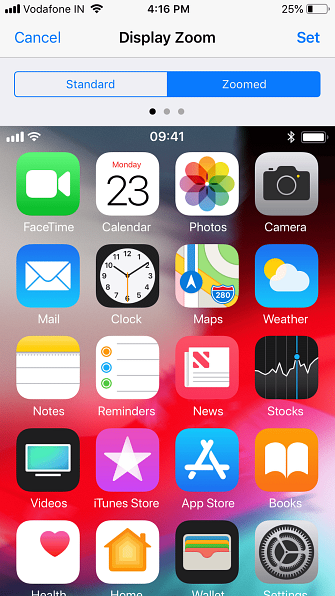
2. Améliorer la lisibilité en augmentant la taille du texte
Celui-ci complète le zoom d'affichage. Avant de remettre un iPhone à des personnes âgées, il est également sage d’augmenter la taille de la police. Bien que la fonctionnalité ci-dessus fasse un zoom sur tout l’affichage, les polices sont agrandies afin d’augmenter la lisibilité. Pour ajuster la taille du texte:
- Aller à Paramètres> Affichage et luminosité.
- Sélectionner Taille du texte.
- Ajustez le curseur pour choisir la taille de texte souhaitée.
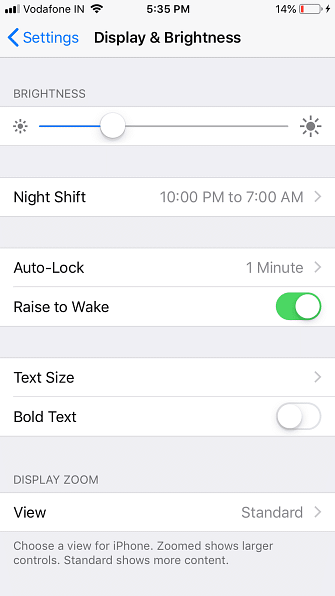
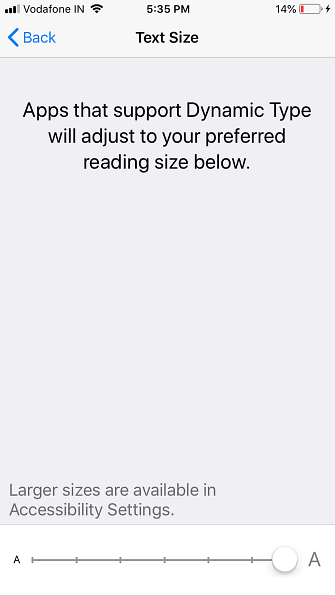
3. Parler la sélection
Speak Selection est une petite fonctionnalité intéressante pour iOS. Une fois activé, il vous permet de surligner n’importe quel texte et Siri le lira à voix haute..
Ceci est particulièrement utile lorsque le texte n'est pas clairement lisible ou si l'utilisateur préfère entendre du son plutôt que de regarder l'écran. Afin de permettre Parler de sélection, suivez les étapes ci-dessous:
- Ouvrir Paramètres> Général.
- Sélectionner Accessibilité> Discours.
- Activer Sélection de la parole. Si vous avez du mal à sélectionner du texte à parler, vous pouvez activer Parler à l'écran au lieu. Cela vous permet de glisser du haut de l'écran avec deux doigts pour tout lire à l'écran..
- Sélectionner Voix changer de voix ou en télécharger une nouvelle.
- Si nécessaire, vous pouvez ajuster le Taux de parole en utilisant le curseur.
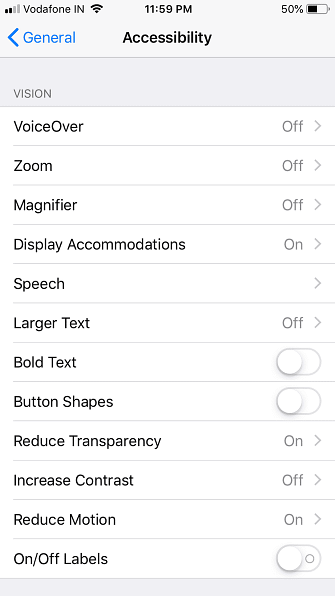
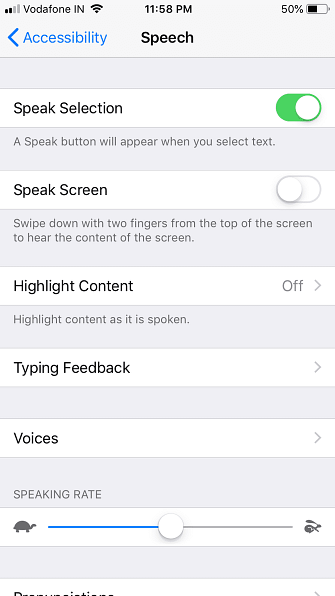
4. Utiliser Voiceover pour faire en sorte qu'iOS lise l'écran
Voix off vous aide en lisant les éléments de menu à l'écran. Vous pouvez l'activer d'un simple clic n'importe où sur l'écran, ce qui le rend utile pour les malvoyants. De plus, vous pouvez ajuster les options de VoiceOver pour choisir divers paramètres, tels que Discours, Verbosité, Braille, et d'autres.
Suivez les étapes ci-dessous pour activer et utiliser VoiceOver:
- Ouvrir Réglages et allez à Général.
- Sélectionner Accessibilité> VoiceOver.
- Basculer Voix off à Sur. Votre iPhone vous demandera de le confirmer, car VoiceOver modifie les gestes de navigation..
- Si nécessaire, vous pouvez modifier le Taux de parole en ajustant le curseur. Vous trouverez ci-dessous diverses options pour adapter VoiceOver à vos besoins spécifiques..
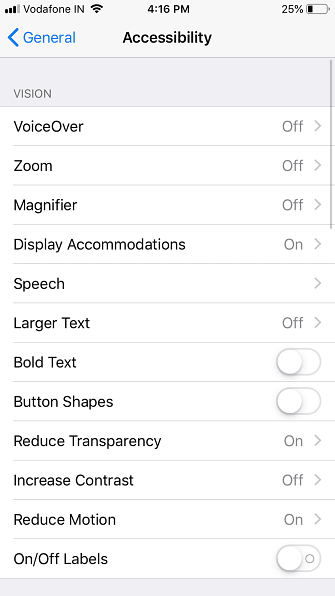
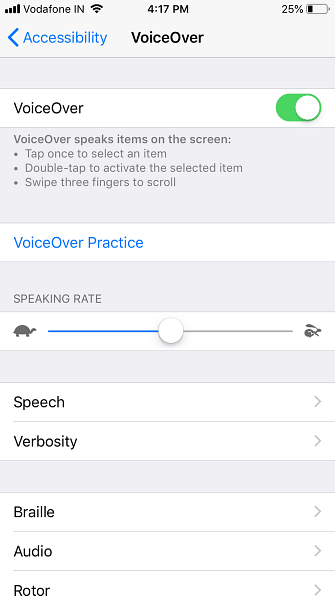
5. Augmentez le volume de la sonnerie, activez le clignotement des alertes LED
Si vous configurez un téléphone pour une personne malentendante, il est logique d’augmenter le volume de la sonnerie au maximum..
Par défaut, les boutons de volume situés sur le côté du téléphone ne règlent pas la sonnerie. Paramètres> Sons et ajuster le Sonnerie et alertes curseur. Ici, vous pouvez également activer la Vibrer sur l'anneau et Vibrer sur le silence options pour réduire les risques d'appels manquants.
Vous devez également vous assurer que la sonnerie choisie est claire et distincte. Enfin, pour un indice visuel, il peut être utile d’allumer le Flash LED pour les alertes fonctionnalité. Pour faire ça:
- Aller à Paramètres> Général> Accessibilité.
- Allumer Flash LED pour les alertes.
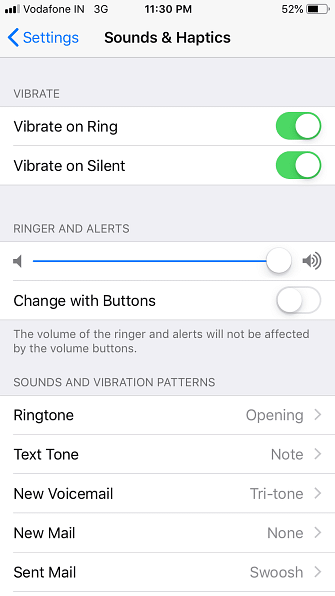
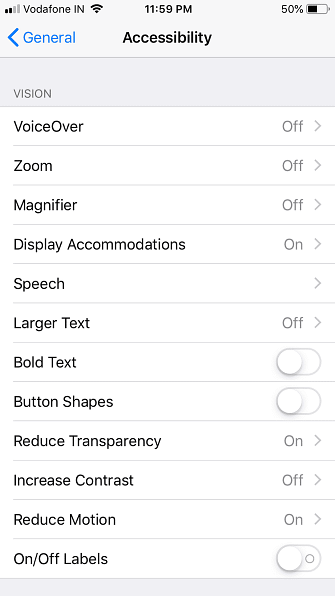
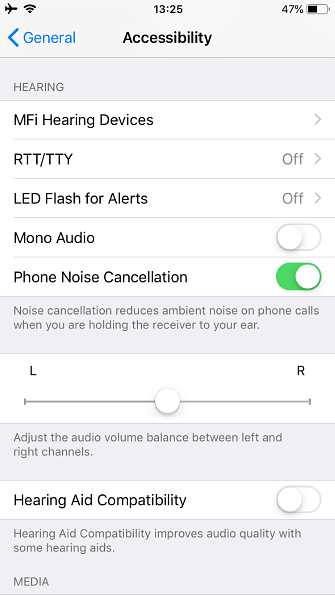
6. Activer Trouver mon iPhone
Trouver mon iPhone peut vous sauver la vie si vous perdez votre téléphone ou si quelqu'un le vole. Cela peut s'avérer particulièrement utile pour garder une trace du téléphone d'une personne âgée.
le Envoyer le dernier lieu Il est également pratique, car il vous interpelle avec l’emplacement de l’appareil avant que la batterie ne meurt. Voici comment activer Find My iPhone:
- Aller à Réglages et appuyez sur votre nom en haut.
- Sélectionner iCloud.
- Faites défiler et appuyez sur Trouve mon iphone.
- Activer Trouve mon iphone et Envoyer le dernier lieu.
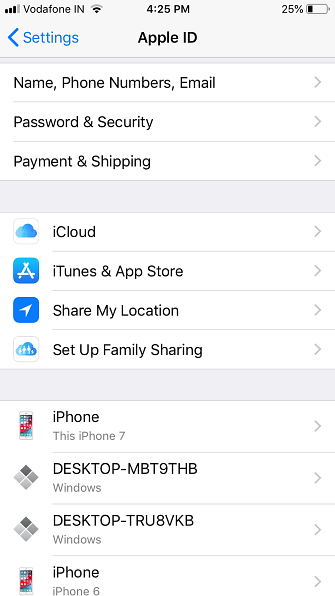
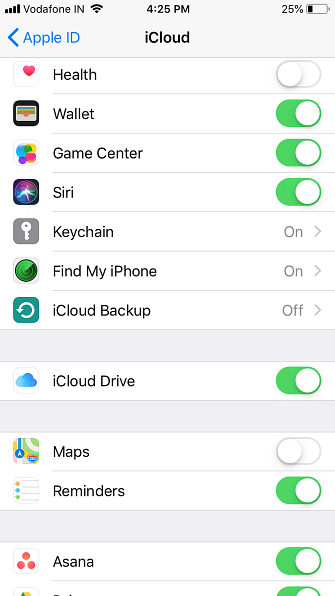
7. Configurer les numéros abrégés / Favoris
La composition abrégée vous permet de garder facilement vos contacts fréquents à quelques robinets. Cela évite aux personnes âgées de se plonger tout le temps dans leurs listes de contacts ou leurs dernières listes d'appels..
La meilleure méthode consiste à ajouter tous les contacts importants (y compris les personnes à contacter en cas d’urgence) à la liste. Favoris. Voici comment configurer la numérotation abrégée sur iPhone:
- Ouvrez le Téléphone app.
- Sélectionner Favoris de la barre du bas.
- Appuyez sur le Plus icône dans le coin supérieur gauche pour afficher votre liste de contacts. Sélectionnez un contact à ajouter à vos favoris, puis choisissez le type de contact à ajouter (appel, messagerie, etc.).
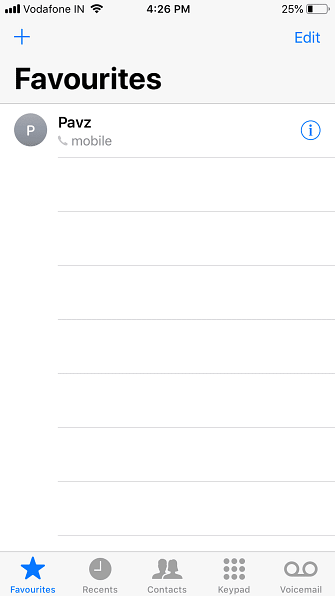
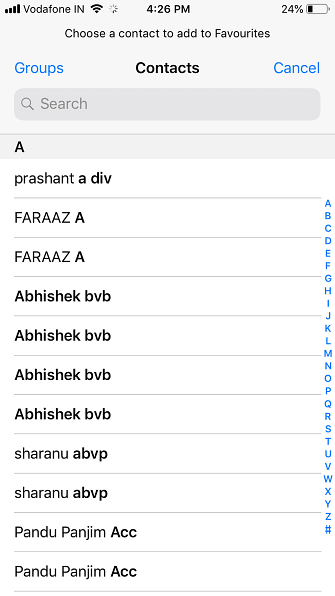
8. Configuration de l'identifiant médical
Le numéro d'identification de santé s'apparente à une étiquette d'identification médicale. L’identité médicale sur votre iPhone permettra aux ambulanciers paramédicaux d’être informés des problèmes de santé existants qui nécessitent une attention immédiate. Cette fonctionnalité est particulièrement utile dans les cas où la personne est inconsciente ou incapable de communiquer.
Dans le cadre de l'ID médical, vous pouvez ajouter des informations telles que Les conditions médicales, Allergies et réactions, Les médicaments, et plus.
Configurer l'ID médical sur votre iPhone En cas d'urgence: Comment configurer l'ID médical sur votre iPhone maintenant En cas d'urgence: Comment configurer l'ID médical sur votre iPhone La fonction d'identification médicale de votre iPhone pourrait vous sauver la vie en cas d'urgence. Voici ce que vous devez savoir sur cette fonctionnalité et comment l’installer maintenant. Lisez Plus en ouvrant l'application Santé et en sélectionnant ID médical au fond. Veiller à ce que Afficher lorsque verrouillé est activé, car cela affichera vos informations sur l'écran de verrouillage en cas d'urgence.
Outre l’ajout des informations pertinentes, il est crucial d’ajouter Contacts d'urgence ainsi que.
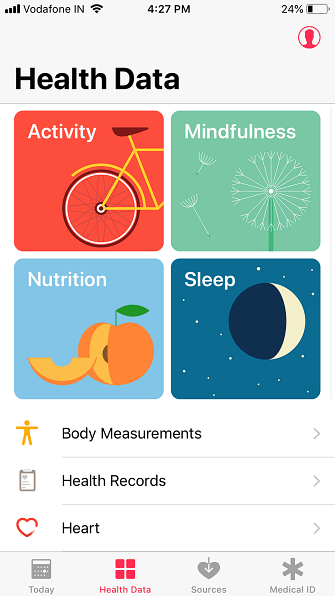
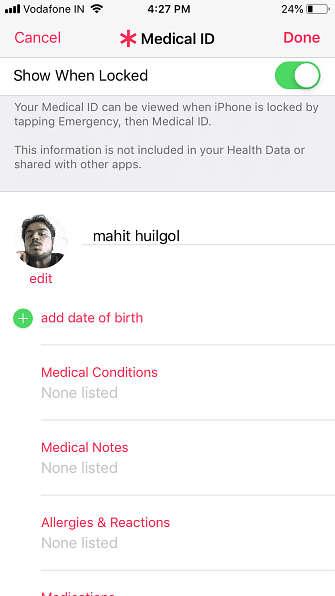
9. Configurez le SOS d'urgence
La fonction SOS alerte les personnes de confiance et les autorités lorsque vous êtes en difficulté. Bien qu'il s'agisse d'une fonctionnalité iPhone, tout le monde devrait configurer 9 modifications importantes à effectuer lorsque vous obtenez un nouvel iPhone 9 modifications importantes à effectuer lorsque vous obtenez un nouvel iPhone Vous venez d'obtenir un nouvel iPhone? Voici quelques modifications essentielles que vous devriez faire tout de suite. Lire la suite, c'est indispensable pour les personnes âgées.
Appelez SOS sur un iPhone 8 ou supérieur en maintenant la touche enfoncée. Côté bouton et l'un des Le volume boutons pendant quelques secondes. Sur un iPhone 7 ou une version antérieure, appuyez rapidement sur la touche Bouton latéral cinq fois pour activer le SOS d'urgence.
Une fois la SOS d'urgence Le curseur apparaît, faites-le glisser (ou maintenez les boutons d'un iPhone 8 ou ultérieur). Votre téléphone va contacter le numéro d'urgence de votre région, puis contacter vos contacts d'urgence avec votre position..
Vous ne pouvez pas désactiver le service d'urgence, mais voici comment le configurer:
- Aller à Paramètres> SOS d'urgence.
- Activer Appel automatique Si vous souhaitez que le raccourci contacte les services d'urgence sans utiliser le curseur. Si vous activez cette option, vous pouvez basculer la Son compte à rebours, qui joue une alerte sonore lors de l'appel.
- Sur un iPhone 8 ou ultérieur, vous pouvez également activer le raccourci clavier cinq pressions ici si vous le souhaitez..
- Assurez-vous d'avoir ajouté Contacts d'urgence dans l'application Santé.
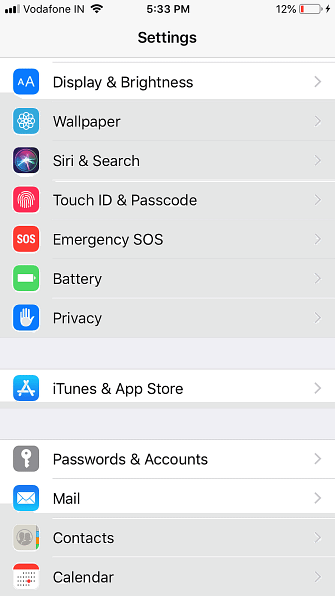
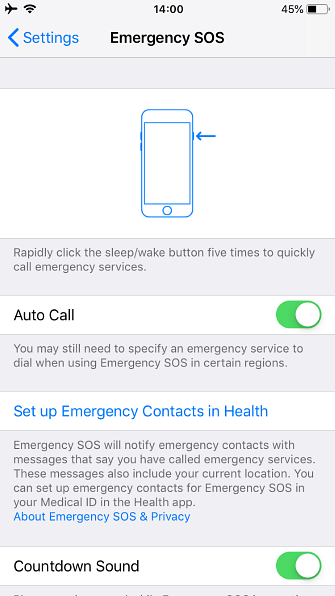
10. Activer la composition vocale (Siri)
Les commandes vocales de Siri vous permettent de réduire les interactions physiques avec le téléphone. Vous pouvez activer Composition vocale d'accorder l'accès à Siri sur l'écran de verrouillage. Vous pouvez ensuite passer des appels via la voix sans même déverrouiller votre appareil. Voici comment:
- Aller à Réglages.
- Sélectionner Touch / visage et code d'accès.
- Sélectionner Composition vocale à partir de la liste pour l'activer.
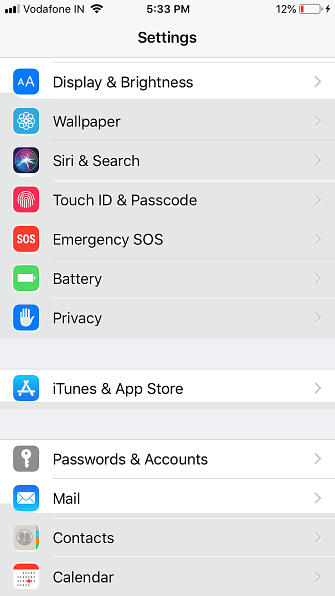
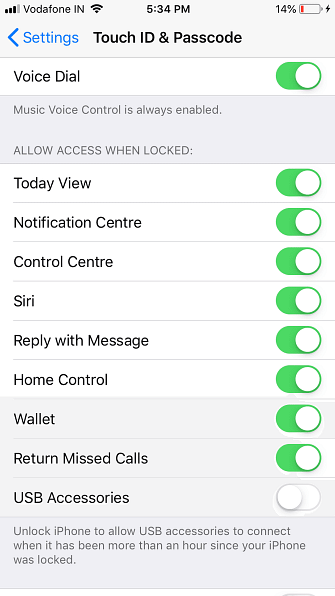
L'iPhone est idéal pour les personnes âgées
Les personnes âgées voudront peut-être les fonctionnalités offertes par les smartphones, mais souhaiteraient qu’elles soient plus faciles à utiliser. Ce guide fait d'iOS un endroit plus convivial pour les personnes âgées afin qu'elles puissent aussi profiter du meilleur d'Apple.
Pour d'autres options, découvrez comment choisir le meilleur téléphone pour les personnes âgées. Nous avons également examiné les meilleurs appareils de technologie d'assistance pour les personnes âgées vivant à la maison. 8 Appareils de technologie d'assistance pour les personnes âgées vivant à la maison 8 Appareils de technologie d'assistance pour les personnes âgées vivant à la maison Utilisés correctement, ces appareils intelligents peuvent aider les personnes âgées à vivre chez elles en toute sécurité pour plus longtemps et effectuer des tâches qu'ils pourraient autrement avoir des difficultés à remplir. Lire la suite .
Explorez plus au sujet de: Accessibilité, technologie d'assistance, astuces iPhone, personnes âgées.


